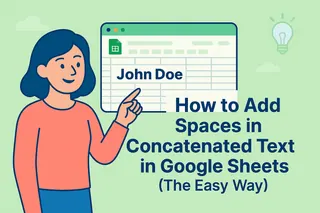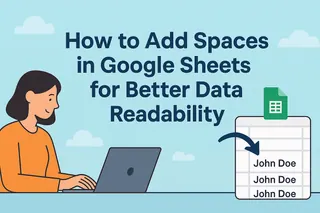Wir kennen das alle - man kombiniert Namen, Adressen oder Produktdetails in Google Sheets, und plötzlich klebt alles zusammen wie schlechte Kindergarten-Kunst. "JohnDoe" statt "John Doe" wirkt nicht gerade professionell. Aber die gute Nachricht: Leerzeichen in Verkettungsformeln einzufügen ist einfacher als du denkst, besonders mit modernen KI-Helfern wie Excelmatic.
Warum Verkettung Luft zum Atmen braucht
Verkettung ist nur ein schicker Begriff für das Kombinieren von Text aus verschiedenen Zellen. Perfekt, um vollständige Namen aus Vor-/Nachname-Spalten zu erstellen oder komplette Adressen zu bauen. Das Problem? Standardmäßig fügt Google Sheets alles ohne Leerzeichen zusammen.
Nehmen wir dieses häufige Szenario:
- Spalte A: Vornamen ("John", "Jane")
- Spalte B: Nachnamen ("Doe", "Smith")
- Einfache Verkettung: =A2&B2 ergibt "JohnDoe"
Nicht genau das, was wir wollen. Lass uns das beheben.
Die klassische Leerzeichen-Lösung
Der einfachste Weg, ein Leerzeichen hinzuzufügen, ist buchstäblich ein Leerzeichen einzufügen. So geht's:
=A2 & " " & B2
Das Leerzeichen zwischen den Anführungszeichen ist der Zauber. Jetzt erhältst du "John Doe". Einfach, oder?
Aber was, wenn du mehrere Teile kombinierst? Die Formel kann schnell unübersichtlich werden:
=A2 & " " & B2 & ", " & C2 & " " & D2
Dies kombiniert Vorname, Nachname, Stadt und Bundesland mit korrekter Zeichensetzung. Es funktioniert, aber es gibt bessere Wege...
Intelligentere Alternativen für Power-User
1. TEXTVERKETTEN - Der Leerzeichen-Flüsterer
=TEXTVERKETTEN(" "; WAHR; A2:D2)

Dieses Schmuckstück:
- Nutzt das erste Argument (" ") als Abstandshalter
- Überspringt leere Zellen (WAHR)
- Verarbeitet Bereiche statt einzelner Zellen
2. ARRAYFORMULA - Für Massenoperationen
Mit hunderten Zeilen arbeiten? Versuche:
=ARRAYFORMULA(A2:A & " " & B2:B)
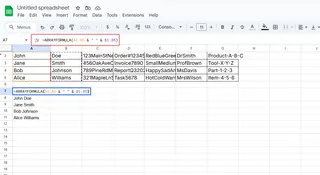
Dies wendet deine Leerzeichen-Formel auf die gesamte Spalte gleichzeitig an. Ein riesiger Zeitersparnis.
Wenn KI es besser macht
Hier kommt Excelmatic ins Spiel. Anstatt Formeln auswendig zu lernen, kannst du:
- Deinen Datenbereich auswählen
- Excelmatic sagen: "Kombiniere Vor- und Nachnamen mit Leerzeichen"

- Zusehen, wie es perfekte, beabstandete Verkettungen automatisch erzeugt
Die KI versteht natürliche Sprachbefehle wie:
- "Füge Adressteile mit Kommas und Leerzeichen zusammen"
- "Kombiniere Produktcodes und Namen mit Bindestrichen"
- "Erstelle vollständige Namen aus separaten Spalten"
Kein Auswendiglernen von Formeln nötig. Excelmatic schlägt sogar die beste Methode basierend auf deiner Datenstruktur vor.
Pro-Tipps für makellose Verkettung
- Zuerst bereinigen: Verwende GLÄTTEN(), um überflüssige Leerzeichen vor der Verkettung zu entfernen
- Konsequent sein: Lege deine Leerzeichen-Standards (ein Leerzeichen? zwei?) im Voraus fest
- Beispiele testen: Überprüfe einige Ergebnisse, bevor du sie auf den gesamten Datensatz anwendest
- KI-Validierung nutzen: Tools wie Excelmatic können Inkonsistenzen bei Leerzeichen erkennen und beheben
Praxisbeispiel: Kunden-Mailings
Stell dir vor, du musst 500 Kundenetiketten in diesem Format vorbereiten: "Vorname Nachname, Straße, Stadt, Bundesland PLZ"
Die alte Methode:
=A2 & " " & B2 & ", " & C2 & ", " & D2 & " " & E2
Die Excelmatic-Methode:
- Lade deine Kundendaten hoch
- Tippe: "Formatiere Mailings mit standardmäßigen US-Abständen"
- Erhalte perfekte Etiketten in Sekunden
Bonus: Die KI kann sogar inkonsistente Daten (wie fehlende PLZs) markieren, bevor du druckst.
Warum bei einfacher Verkettung aufhören?
Moderne KI-Tools wie Excelmatic gehen über einfache Abstände hinaus. Sie können:
- Telefonnummern automatisch formatieren
- Datumsformate standardisieren
- Bedingte Abstände anwenden (wie nur Bindestriche zwischen Produktcodes)
- Die spezifischen Formatpräferenzen deines Unternehmens lernen
Das Beste? Diese Tools integrieren sich direkt in Google Sheets, sodass du KI-Superkräfte erhältst, ohne deinen Workflow zu verlassen.
Deine nächsten Schritte
- Probiere die grundlegenden Leerzeichen-Formeln aus, die wir behandelt haben
- Experimentiere mit TEXTVERKETTEN für komplexere Kombinationen
- Teste Excelmatics KI-Verkettung mit deinen eigenen Daten
Denk daran: In der datengetriebenen Welt von heute geht es bei sauberer Formatierung nicht nur ums Aussehen - sie beeinflusst Lesbarkeit, Verarbeitung und sogar Automatisierung. Egal, ob du manuelle Formeln wählst oder die KI arbeiten lässt, richtige Abstände machen den Unterschied.
Bereit, dich nie wieder um Verkettungsabstände zu kümmern? Excelmatics kostenlose Testversion kann deinen Google-Sheets-Workflow heute verändern. Warum Formeln tippen, wenn du der KI einfach sagen kannst, was du brauchst?